Proces IGFXtray w automatycznym ładowaniu celu, możliwości i racjonalności jego usuwania

- 3872
- 1109
- Pan Sara Łapiński
Próbując zoptymalizować działanie komputera, użytkownik musi napotkać kontrolę procesu uruchamianego w trybie automatycznym, z ich usuwaniem z listy zadań. Analizując listę aktywnych zadań, pytanie często pojawia się w celu określonego procesu, aby jego szacowane wyłączenie lub usunięcie nie wpłynęło krytycznie na działanie systemu operacyjnego. W tym artykule porozmawiamy o procesie IGFXtray, pracując w komputerach opartych na grafice Intel, rozważ jego cel, przynależność, omówienie, czy istnieje potrzeba ciągłego funkcjonowania narzędzia.

Funkcjonalny cel procesu IGFXtray i jego esencja
Odłączenie dowolnej aplikacji, jeśli jego praca jest powiązana z funkcjonowaniem systemu operacyjnego, może negatywnie wyświetlać możliwości komputera. Oczywiście, przed blokowaniem pracy dowolnego komponentu lub usunięcie go z systemu, ważne jest, aby dowiedzieć się, jaki to jest program, jak ważna jest jego „obecność” na komputerze. Jednocześnie ważne jest, aby nie tylko zrozumieć, jaki rodzaj procesu identyfikowanego przez dyspozytora zadań, jako plik IGFXtray, z rozszerzeniem EXE, ale także wyklucz jego wirusowe pochodzenie: Często pliki tego typu są A „Fałszywa” kopia oryginalnych programów, maskując pod nimi szkodliwe elementy. Plik IGFXtray jest obecny w automatycznym obciążeniu z przyczyn naturalnych, ponieważ jest to element, który jest częścią oprogramowania Intel Graphics and Media Software. Praktyczny cel komponentu oprogramowania jest następujący:
- Autorytet cech adaptera graficznego.
- Konwersja ustawień grafiki wyjściowej na ekranie.
- Zmiana rozdzielczości na wyświetlaczu.
W związku z tym, gdy proces ten zostanie odłączony, problemy mogą pojawić się podczas zmiany rozdzielczości, kontrastu, jasności, renderowania kolorów ekranu, a także zostaną usunięte z zadań aktualizacji grafiki dla Intel w trybie automatycznym. Jak pokazuje praktyka, takie manipulacje i ustawienia są wyjątkowo rzadko używane przez użytkowników.
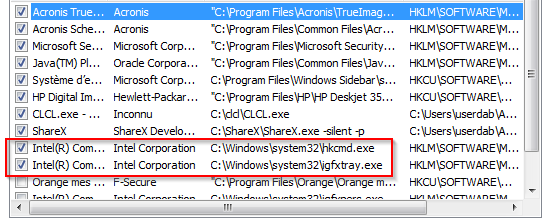
W razie potrzeby, aby przeprowadzić dowolną z opisanych wcześniej operacji, użytkownik będzie mógł uruchomić plik w formacie ręcznym, wypełnić wymagane zadanie, na przykład, aby skonfigurować renderowanie kolorów na wyświetlaczu, i ponownie wyłączyć proces do czasu Kolejny przypadek. Odłączenie w tym przypadku działa jako uzasadniona procedura, która umożliwia optymalizację systemu Windows w celu zapisywania zasobów komputerowych. Po uporządkowaniu zawiłości tego, co ten plik z nazwą IGFXtray, użytkownik może zacząć wycofywać go z ładunku samochodu. Można to zrobić na dwa sposoby: całkowicie usuń narzędzie z systemu lub zatrzymaj jego działanie w trybie automatycznym, a druga opcja jest bardziej akceptowalna i poprawna z pozycji technologicznej. Rozważ wykonanie procedury dla każdej opcji.
Usunięcie programu
Jeśli konieczne jest zoptymalizowanie działania urządzeń komputerowych, zaleca się, aby nie robić radykalnych rozwiązań, szczególnie jeśli chodzi o elementy oprogramowania, które mogą być potrzebne w przyszłości. Proces IGFXtray znajduje się na liście ważnych elementów dla komputera, dlatego z punktu widzenia racjonalności będzie bardziej poprawne, aby zablokować jego funkcjonalność i nie usuwać go z systemu. Można to zrobić w następujący sposób:
- Otwórz „Menedżer zadań”. Można to zrobić, wprowadzając linię poleceń msconfig, a także „dyspozytor zadań” można otworzyć za pomocą jednoczesnego naciśnięcia trzech klawiszy: Ctrl, Shift i ESC. Lub kliknięcie próby prawą myszą i wyborem dyspozytora.
- Przejdź do rejestru „Automobile”, gdzie znaleźć proces z Intel i kliknij plik za pomocą prawego przycisku, wybierz menu „Wyłącz” Menu Zrzucanie.
- Załaduj ponownie komputer i sprawdź wynik wykonanych manipulacji.
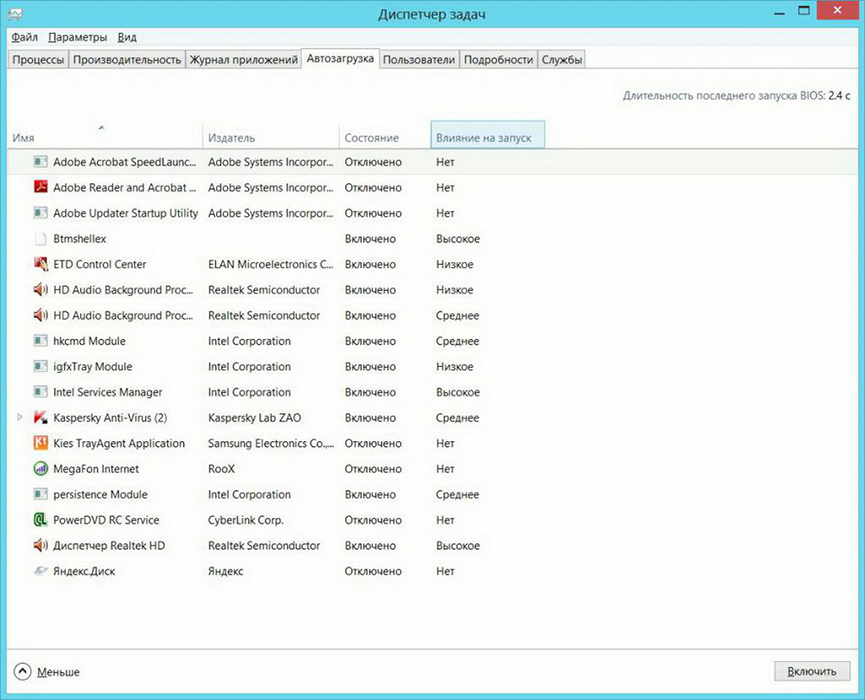
Czasami plik IGFXtray nie jest wyświetlany w rejestrze dyspozytora.EXE, następnie wyłączenie można wykonać, naciskając prawy klawisz myszy na wolnym polu pulpitu, gdzie z listy Downdown wybierz pozycję „Parametr graficzny”, przejdź do „Obiekt panelu systemowego zadań ”, Z kolejnym wyborem„ wyłącz ”. Metoda prostej i czasu -czasy pozwala poradzić sobie z automatycznym uruchomieniem tego pliku w ciągu kilku sekund. Jeśli jednak użytkownik postanowił radykalnie usunąć aplikację z systemu, musi działać zgodnie z następującymi przepisami:
- Wypełnij zastosowanie aplikacji na karcie „Proceses” znajdująca się w oknie „Wysyłanie zadań”.
- Za pośrednictwem „Panel sterowania” przejdź do „Instalacji i usuwania programów”, gdzie znaleźć wymagany komponent i usuń go.
- Aby wyczyścić „ślady” programu na urządzeniu komputerowym za pomocą zasobów użyteczności, na przykład aplikacji CCLEALER lub podobny do niego w funkcjonalności i celu. Aby to zrobić, po prostu rozpocznij program do analizy systemu, a następnie czyszczenie komponentów, które mają słowo igfxtray w nazwie.
Należy zrozumieć, że po przeprowadzeniu manipulacji w celu usunięcia IGFXtray, użytkownik, z potrzebą korzystania z zasobów aplikacji, będzie musiał pobrać plik ze strony internetowej programisty i zainstalować go na komputerze.
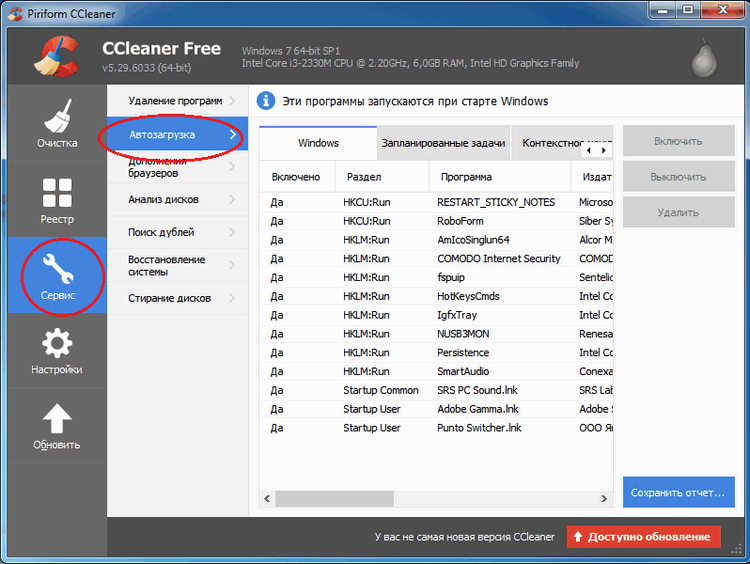
Sprawdzanie pochodzenia pliku: Wykluczenie wirusowej implementacji w systemie
Są sytuacje, w których pod pozorem systemu lub oprogramowania, głównie w postaci plików z rozszerzeniem EXE, złośliwe lub wirusowe elementy wnikają w oprogramowanie. Wyjaśnia to fakt, że użytkownik nie będzie w stanie odróżnić oryginalnego pliku od „fałszywego”, który z kolei „osiedla się” w systemie i prowadzi swoje zgubne działania. W przypadku pliku IGFXtray taki precedens rzadko występuje, ale nadal konieczne jest sprawdzenie i wykluczenie takiego prawdopodobieństwa. Na początek musisz sprawdzić lokalizację oprogramowania: jeśli plik nie znajduje się w C:/Windows/System32, aw każdym innym folderze jest to pierwszy znak możliwego pochodzenia wirusowego.
Niepokojącym faktem będzie również niedopasowanie właściwości pliku praw autorskich z Intel Corporation, a także niedopasowanie nazwy pliku o nazwie określonej w właściwościach. Możesz sprawdzić te kryteria, wprowadzając „dyspozytor” w „właściwościach” elementu oprogramowania. W właściwościach produktu, na karcie „Szczegóły”, wraz z prawnym pochodzeniem produktu, rekord Intel Corporation powinien być obecny w kolumnie „Copyright”, aw wierszu „Początkowa nazwa pliku” jego dokładna nazwa IGFXtray.Exe.
Jeśli wynik kontroli jest niezadowalający, a plik jest podejrzliwy, warto użyć zasobów dobrego programu antywirusowego, wykonać skanowanie systemu i usuń zagrożenie znalezione przez narzędzie. W tym celu lepiej jest korzystać z niezawodnych narzędzi, na przykład Kaspersky lub Doctor Web, które są zaprojektowane specjalnie do wykrywania i usuwania wirusowych komponentów oraz dowolnego poziomu niebezpieczeństwa, obejmujące nowe modyfikacje złośliwych podpisów. Doświadczeni użytkownicy używają takich programów w stałych warunkach i nie tylko w przypadku jakiegokolwiek ryzyka, co eliminuje prawdopodobieństwo penetracji wirusów na komputerze, gwarantuje bezpieczeństwo urządzenia komputerowego i systemu operacyjnego.
Zreasumowanie
Program IGFXtray, który domyślnie jest zintegrowanym komponentem zintegrowanym Intel, często działa na tle komputera na bieżąco. Zasoby tej aplikacji są niezwykle rzadkie i w celu zoptymalizowania działania komputera, racjonalnie zawiedzie funkcjonowanie narzędzia, które można wdrożyć zgodnie z powyższymi zaleceniami. Usunięcie aplikacji jest niepożądaną procedurą, ponieważ w razie potrzeby zmień ustawienia graficzne dla komputera, użytkownik będzie musiał stawić czoła problemowi niemożności wdrożenia procesu: wykonanie jej będzie musiało przesłać plik ze strony internetowej Microsoft, który przewiduje pewne koszty tymczasowe i zasoby. Usuń tylko te programy i aplikacje, których tak naprawdę nie potrzebujesz ani teraz, ani w przyszłości.
- « Najlepsze programy do wysyłania wiadomości e -mail
- Najlepsze programy do przyspieszenia gier komputerowych »

